 Cómo
crear una tabla de base de datos automáticamente a partir de un formato
de registro
Cómo
crear una tabla de base de datos automáticamente a partir de un formato
de registro Cómo
crear una tabla de base de datos automáticamente a partir de un formato
de registro
Cómo
crear una tabla de base de datos automáticamente a partir de un formato
de registroPuede crear las tablas de bases de datos a partir de formatos de registro. Siga estos pasos para generar rápidamente una tabla de base de datos y vincular objetos con esta:
● Establezca conexión con una base de datos según las instrucciones descritas en el tema Conexión de la base de datos. La conexión con una base de datos SQLvacía es el método más fácil.
● Seleccione el formato de registro y cree filas de base de datos como se describe en los siguientes pasos.
● Conecte los objetos con ese formato de registro con la tabla de base de datos como se describe en los siguientes pasos. Las tablas nuevas se vinculan automáticamente a nuevos formatos de registros.
Para crear automáticamente una tabla de base de datos desde un formato de registro:
1. Seleccione Herramientas > Base de datos > Conexión de formato de registro.
Se abre el cuadro de diálogo Conexión de base de datos de formatos de registro, enumerando los formatos de registros disponibles en el archivo actual.
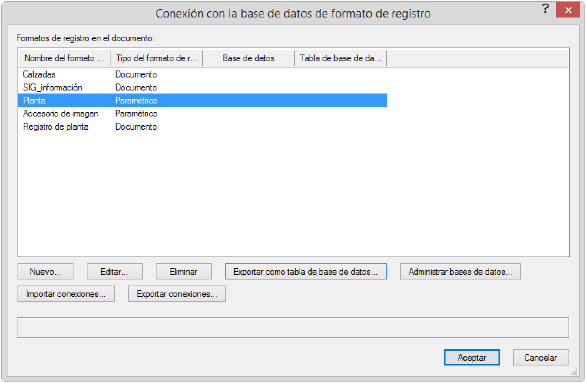
2.Seleccione el formato de registro y luego haga clic en Exportar como tabla de base de datos.
Se abre el cuadro de diálogo Exportar como tabla de base de datos.
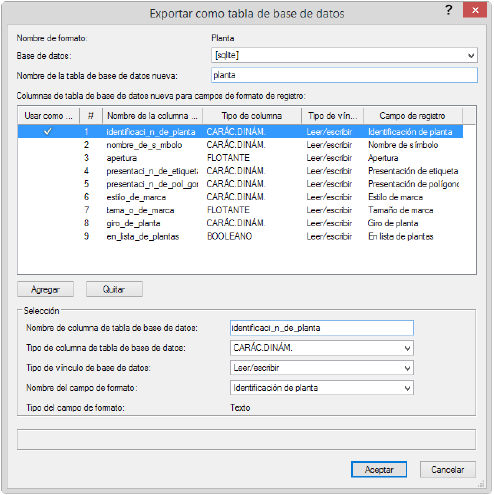
 Pulse
aquí para mostrar u ocultar los parámetros.
Pulse
aquí para mostrar u ocultar los parámetros.
3.Especifique los parámetros de las columnas de la tabla de base de datos que se crearán. Las columnas se crearán en el orden enumerado; para cambiar el orden de una columna de tabla de base de datos, haga clic y arrastre dentro de la columna #.
4.Haga clic en Cerrar para volver al cuadro de diálogo Exportar como tabla de base de datos y haga todo ajuste adicional en la columna de la tabla necesario.
5.Pulse Aceptar.
Cada campo de registro en el formato se convierte en una columna en la tabla de base de datos nueva.
6.Las filas de la base de datos están actualmente vacías; los objetos en el dibujo se deben conectar con la tabla para completar los datos. En este ejemplo, se creó la tabla de base de datos del registro de las plantas, de modo que las plantas en el dibujo se deben conectar. Seleccione todas las plantas en el dibujo.
Use la herramienta Seleccionar similar para seleccionar fácilmente todo los objetos de un tipo particular que se deben conectar a la base de datos.
7.Seleccione Herramientas > Base de datos > Conexión de objeto.
Debido a que se seleccionaron varios objetos, se abre el cuadro de diálogo Conexión de base de datos de objetos múltiples.
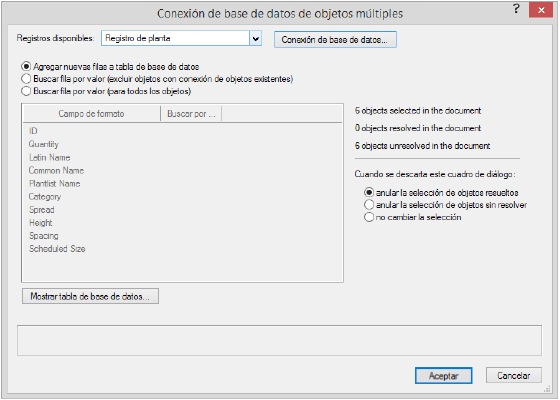
8.Seleccione el registro aplicable de la lista Registros disponibles y luego seleccione la opción Agregar nuevas filas a la tabla de base de datos.
9.Pulse Aceptar.
10.Para verificar que las filas de la base de datos existen y se han completado con datos, seleccione Herramientas > Base de datos> Administrar bases de datos. Las filas de la base de datos se han creado para el formato de registro seleccionado.

11.Haga clic en Mostrar tabla.
Se abre el cuadro de diálogo que muestra la tabla de la base de datos para el formato de registro asociado.
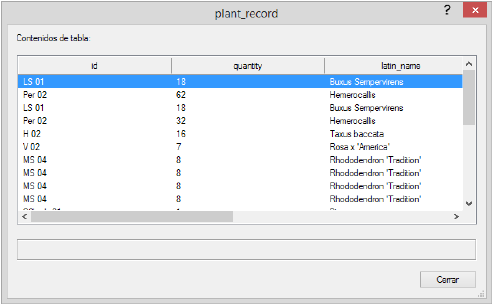
12.Los objetos con el registro se conectan con las filas de la tabla de la base de datos. La tabla se completa con datos de los formatos de registro de los objetos en el dibujo.
~~~~~~~~~~~~~~~~~~~~~~~~~